Работа с новостями
Важная информация
Коллеги, напоминаем, что вам не нужно переносить импортерские новости и акции, мы будем рассылать их центрально по всем дилерам.
А именно, вам не нужно переносить на ваши сайты новости из раздела новостей основного сайта Ауди https://www.audi.ru/ru/web/ru/news.html
Если вы заметили, что на вашем сайте нет новости, которая есть на сайте акции, не нужно самостоятельно добавлять ее на свой сайт, просто напишите нам в поддержку на почту support@kodix.ru и мы посмотрим, почему на вашем сайте не отобразилась та или иная импортерская новость и/или добавим ее заново.
Второй момент: не размещайте пожалуйста свои новости в разделе "Новости Audi", поскольку это центральный раздел и на данной странице своя логика вывода тизеров, так что ваша новость в любом случае не выведется в данном разделе.
Для ваших новостей есть раздел "Новости дилера", где вы свободно сможете размещать свои новости.
Работа с новостями
Для создания новостного блока вашего ДЦ, необходимо:
- Перейти в раздел сайта, где будут размещены новости вашего дилерского центра
- В панели инструментов выбрать New - New Page и задать настройки в открывшемся модальном окне:
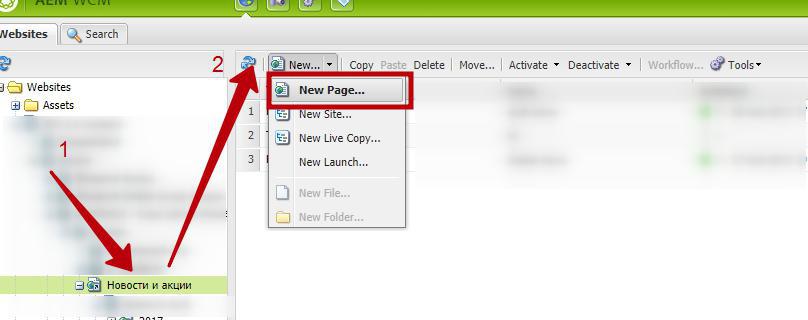
- Шаблон страницы: t_content;
- Title: заголовок на странице и в меню по-умолчанию;
- Name: URL создаваемого новостного раздела;
- Нажмите Create.
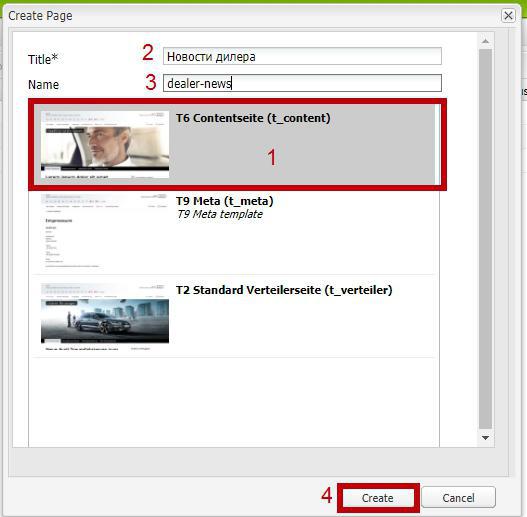
- Двойным кликом открыть созданную страницу
- Оформить страницу с анонсами новостей:
- В модуле "C10 Stage" дважды кликнуть под надписью Customizable stage items;
- Выбрать Stage module item и нажать Edit в созданном элементе;
- Задать заголовок и его положение на баннере;
- На вкладке Image настроить картинку формата 16х5 и нажать Ok;
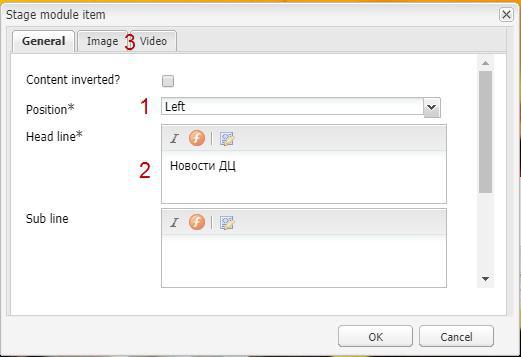
- В модуле Intro Container можно задать анонсовый текст для всего блока: двойным кликом открыть модальное окно и добавив текст в Headline и Text;
- Дважды кликнуть в области "Drag components or assets here" внизу страницы;
- В группе "IPH Editorial Components" выбрать элемент "C9 Liste" и нажать Ok;
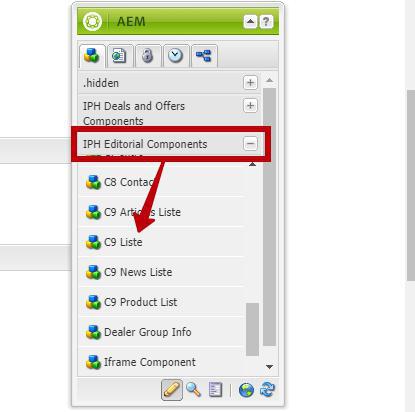
- Нажать Edit рядом с созданным элементом;
- На вкладке List в первом выпадающем меню выбрать "Content", во втором - Dynamic
- На вкладке Dynamic List кликните по иконке лупы и укажите данную страницу в структуре сайта;
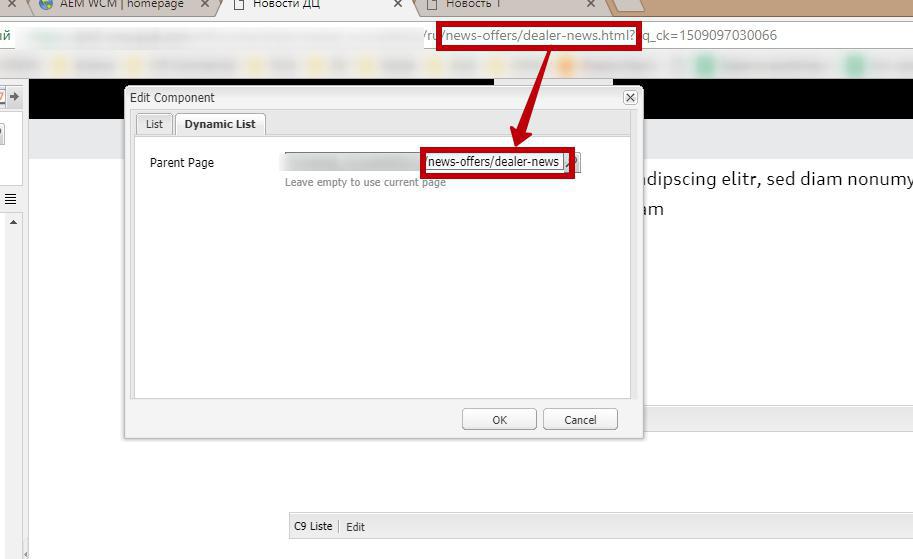
- Создать новостную страницу внутри раздела с анонсами;
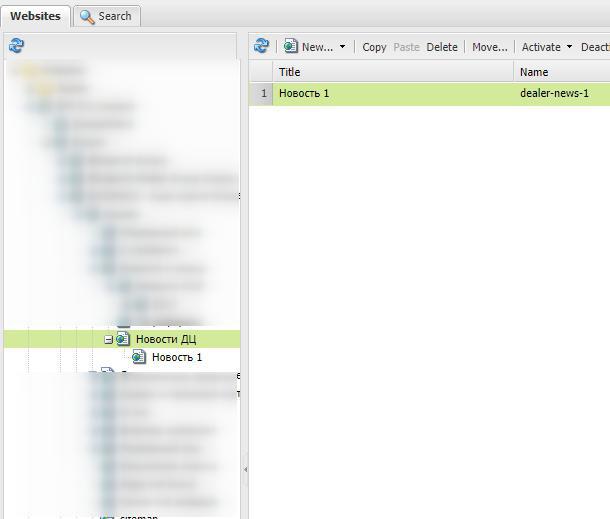
- Оформить детальную страницу новости:
- Добавить баннер аналогично анонсовой странице;
- В блоке Intro Container (Edit рядом с названием модуля) задать Заголовок (опционально - подзаголовок), текст и сноски, нажать Ok;
- Для оформления галереи создайте элемент Gallery и добавьте столько элементов типа Gallery Item, сколько фото должно быть в галерее или же вы можете указать путь к папке с фотографиями (Import DAM Folder), и тогда в галерее появятся все фотографии, находящиеся в папке.
- Обращаем ваше внимание на требования к фотографиям: рекомендуемое разрешение 3840 x 2160 px или соотношение сторон 16:9;
- По готовности новостей и листа - активировать все страницы:
- Либо со странице в панели инструментов перейдя на вкладку Page нажать на Activate Page;
- Либо выделив страницу(-ы) в структуре сайта и нажав Activate в панели инструментов;
Сервис поддержки клиентов работает на платформе UserEcho
